當您嘗試更新程序或在本地網絡上傳輸數據並最終失敗時,這不是很煩人嗎?這“網絡資源不可用”錯誤是此類問題的主要原因之一。除此之外,您要訪問的資源或文件的原因有多種原因。
- 通常,當您的Internet連接不穩定時,這通常會發生。
- 有時,您的防火牆或防病毒計劃可能會阻止用戶訪問特定的網絡資源。
- 您要升級的軟件也可能存在一些內部問題或錯誤。
我們將更深入地了解Windows網絡資源不可用的問題的潛在修復程序。
如何修復遠程桌面網關服務器暫時不可用
解決“網絡資源不可用”錯誤的解決方案是什麼?
在我的專業旅程中遇到了許多錯誤的實例,我完全了解了它在用戶中引起的挫敗感以及他們尋求成功的決議。請放心,已經進行了深思熟慮的策劃以減輕此問題並恢復網絡中所需的資源和文件的無縫訪問。
方法1:檢查您的網絡連接

每當發生與網絡相關的錯誤發生時,您應該做的第一件事是檢查您的Internet連接。如果不起作用,請嘗試重新啟動調製解調器或路由器。確保也正確連接以太網或Wi-Fi線。而且,如果問題也影響您的其他設備,那麼最好向您的Internet服務提供商詢問任何網絡中斷。
如何修復Windows上的“您沒有連接到任何網絡”
方法2:暫時禁用防病毒軟件
您的防病毒軟件可能會阻止某些網絡連接過於假設傳入的連接是誤報。為了確保情況並非如此,您可以暫時禁用防病毒軟件,然後檢查是否可以在其他設備上訪問文件或應用程序。
如果使用該程序,請通過其設置或儀表板禁用您的第三方防病毒計劃。請記住,禁用防病毒計劃可能會使計算機的安全性處於危險之中。因此,使用資源後,再次打開您的防病毒軟件。
網絡連接文件夾在Windows 11上空?嘗試這些解決方案!
方法3:刪除Windows DNS緩存
可以通過清除DNS緩存來刪除保存在計算機上的任何過時或損壞的資源信息。這樣可以確保您的計算機建立新的連接以重新填充資源。要刪除計算機上的DNS緩存,只需遵守以下簡單的步驟:
步驟1:按Win + X啟動Windows Power菜單。
步驟2:選擇終端((行政)。
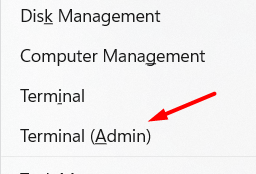
步驟3:點擊是的在UAC窗口上。
步驟4:確保您有命令提示窗口打開。否則,單擊“選項卡”中的下拉選項,然後選擇命令提示符。
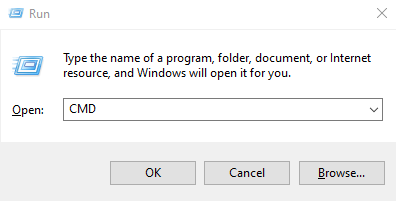
步驟5:在命令提示符窗口中鍵入以下命令。
ipconfig /flushdns
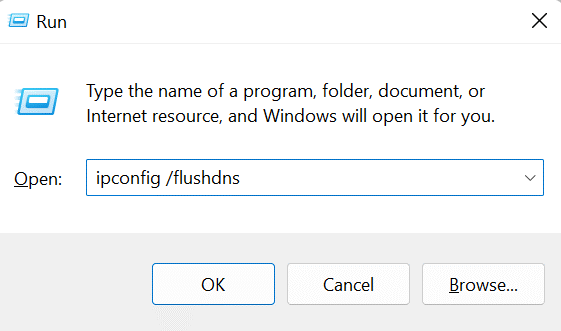
DNS解析器緩存將被清除,並將執行命令。現在,您可以嘗試再次通過網絡共享文件。
如何修復網絡適配器錯誤代碼31
方法4:重置TCP/IP設置
TCP/IP是一個網絡協議,可以在線文件下載和上傳。重新啟動TCP/IP NetBios助手服務將有助於修復PC中的任何網絡故障。使用以下步驟重置TCP/IP設置:
步驟1:類型win + r打開跑步盒子。
步驟2:類型Services.MSC在文本空間中,按進入鑰匙。
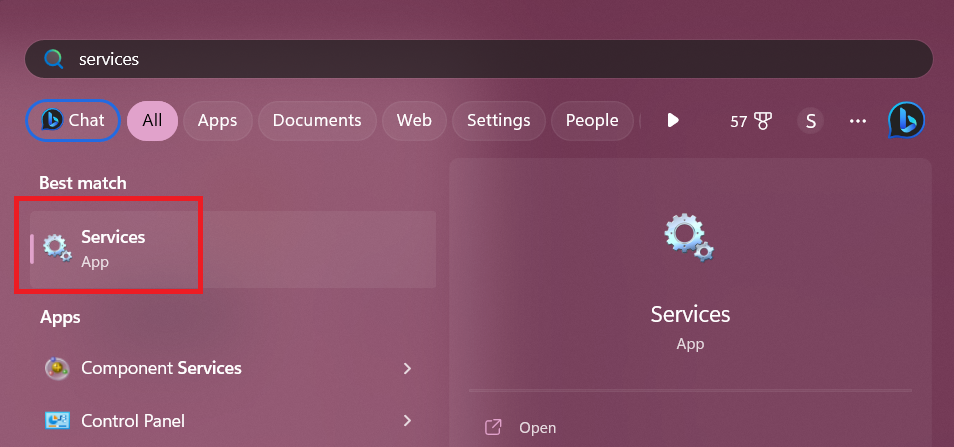
步驟3:接下來,向下滾動以找到TCP/IP NetBios助手服務。右鍵單擊並選擇重新啟動從上下文菜單。
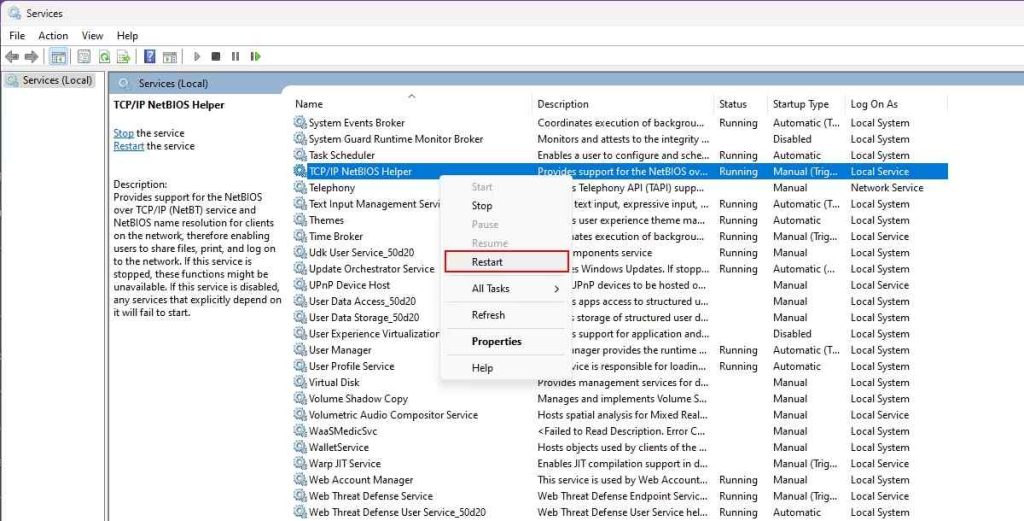
步驟4:現在,重新啟動路由器,檢查問題是否持續。
如何在Windows 11上重命名網絡適配器
方法5:刪除ARP緩存
網絡中的每個設備都有一個獨特的標識ID,該標識ID保存在地址解析協議(ARP)緩存中。這有助於您的計算機和外部設備之間的有效通信。網絡資源可用性的問題可能是由於ARP緩存中的過時或不准確的ID引起的。因此,沖洗ARP緩存會刪除此類不正確或損壞的ID。
這是實現這一目標的步驟:
步驟1:按win + r打開跑步盒子。
步驟2:類型CMD在文本空間中,然後按Ctrl + Shift + Enter在管理員模式下打開命令提示符。
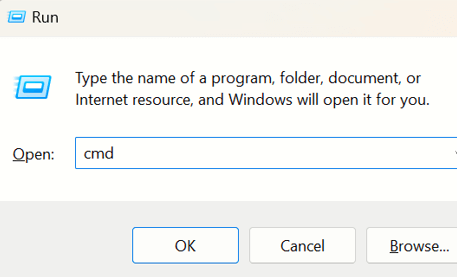
步驟3:現在,在命令提示符窗口中鍵入以下命令:
netsh interface ip delete arpcache
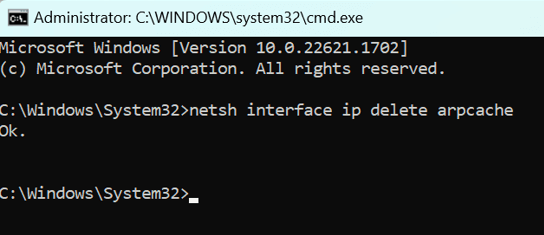
步驟4:按進入執行命令的關鍵。
如何修復窗口無法找到網絡適配器的驅動程序
在Windows 11/10 PC上享受超出“網絡資源不可用”錯誤之外的無縫網絡連接
我們希望您現在能夠使用上述方法在Windows PC上解決“網絡資源不可用”錯誤。如果您有任何疑問或建議,請在下面的評論中告訴我們。我們很高興為您提供解決方案。我們經常為常見技術相關問題發佈建議,技巧和解決方案。
你也可以找到我們Facebook,,,,嘰嘰喳喳,,,,Youtube,,,,Instagram,,,,翻轉板, 和Pinterest。
